Spora viruso šalinimas (Pašalinimo instrukcijos) - atnaujinta Rgp 2017
Spora viruso pašalinimas
Kas yra Spora virusas?
Pagrindinis Spora viruso taikinys – Rusijos kompiuterių vartotojai
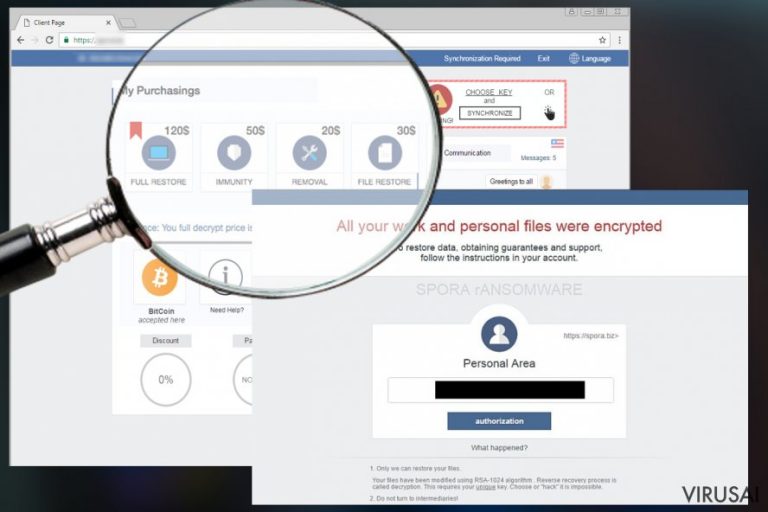
Atsižvelgiant į viruso aktyvumą, galima spėti, kad greitu metu Spora virusas taps nemažiau svarbiu kompiuteriniu užkratu nei Locky ar Cerber programos-vagys. Šiuo metu užkratas jau spėjo pelnyti „rafinuočiausių bei sudėtingiausių virusų“ titulą. Pirmą kartą virtualioje erdvėje virusas buvo aptiktas sausio 10 dieną.
Šis užkratas, o tiksliau duomenis užšifruojantis trojanas, renkantis taikinį, labiau teikia pirmenybę Rusijos kompiuterių vartotojams. Jis yra vis dar aktyvus virtualiojoje erdvėje, tad svarbu apsaugoti kompiuterį kuo patikimiau. Virusas pritraukė IT ekspertų dėmesį ne tik platinimo būdu bet ir duomenų šifravimo technika. Kitaip nei daugelis programų-vagių, Spora virusas naudoja RSA ir AES algoritmų kombinaciją.
Jam nebūtina turėti interneto ryšį, kad pradėtų duomenų užšifravimo procedūrą. Be minėtos algoritmų kombinacijos, viruso kūrėjai pasitelkia ir Windows operacinės sistemos šifravimo paslaugą. Proceso eigoje yra sukuriamas mišrus 1024 bitų RSA rakto derinys.
Be to, kiekvienam užšifruotam failui yra sukuriamas unikalus AES 256 bitų kodas. Unikalus derinys yra patalpinamas į .KEY failą. Įdomu, tai kad virusas neprideda jokių failo plėtinių prie užkoduotų failų kaip įprasta kitiems žinomiems virusams-vagims. Laimei, Spora kol kas užkoduoja tik 23 failo plėtinius. Deja, tarp jų patenka dažniausiai naudojami dokumentų tipai:
.backup, .xlsx, .docx, .rtf, .dwg, .cdr, .cd, .mdb, .1cd, .odt, .pdf, .psd, .dbf, .doc, .sqlite, .accdb, .jpg, .jpeg, .tiff, .zip, .rar, .7z, .xls.
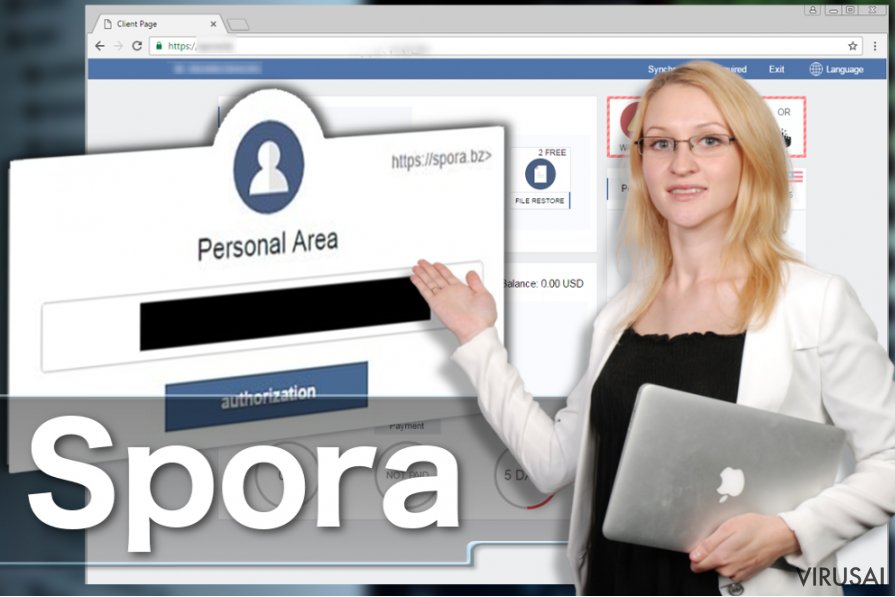
Pasibaigus šifravimo procesui, vartotojams yra nurodoma sekti instrukcijas, pateiktas išpirkos pranešime. Įėjus į pagrindinį viruso mokėjimo tinklalapį – spora[.]bz – pateikiami tolesni reikalavimai. Matyti, kad Spora užkratas siūlo net kelis duomenų atgavimo būdus. Jei domina tik viruso šalinimas – 18,68 EUR yar mokėtina suma.
Už failų atkūrimą įsilaužėliai reikalauja 28,02 eurų. Sumokėjus 46,71 eurus, bus pasiūlyta ilgalaikė apsauga nuo panašių virusų, užšifruojančių failus. Na, o jei domina pilnas paketas, teks sumokėti 73,80 EUR. Sausio 17 dieną viruso kūrėjai atnaujino svetainę: dabar yra pateikiama papildoma pagalba užsikrėtusiems vartotojams. Taip pat atsirado galimybė susisiekti su virtualiaisiais nusikaltėliais per susirašinėjimo platformą.
Tinklalapyje matosi jau atlikti pavedimai. Tikėtina, kad šie skaičiai yra sufalsifikuoti tam, kad paskatintų vartotojus sumokėti išpirką. Vartotojams, ketinantiems įsigyti atitinkamą paslaugų paketą, siūloma atsiųsti .KEY failą su svarbia technine informacija, padėsiančia sugeneruoti iššifravimo kodą.
Pirmoji Spora viruso versija taikėsi tik į rusiškai kalbančius vartotojus, tačiau pastarosios versijos jau pradėjo plisti visoje Europoje bei kitose šalyse. Tikėtina, kad virusas taip pat taikysis užkrėsti didesnes kompanijas bei korporacijas.
Nerekomenduotina mokėti išpirkos ar siųstis jokių programų iš minėto tinklalapio, nes taip galite tik labiau pažeisti operacinę sistemą. Vietoj to, įsidiekite antišnipinėjimo programą, pvz. FortectIntego, ir pradėkite Spora viruso šalinimo procedūrą.
Kokiu būdu virusas pateko į kompiuterį?
Atsižvelgiant į aukščiau aptartas viruso technines specifikacijas, sunku nepastebėti aiškių panašumų į Cerber virusą. Jei sekate naujienas IT srityje, prisiminsite, kad pastarasis užkratas panašiu būdu pradėjo plisti visame pasaulyje. Iš pradžių, buvo įsilaužta tik į rusiškai-kalbančių vartotojų kompiuterius. Netrukus Cerber virusas išplito visame pasaulyje.
Didžiausias virusų kiekis plito per užkrėstus e.pašto laiško priedus. PDF faile buvo paslėptas HTA failas su VBScript aktyvuojančiu elementu. HTA vykdomoji rinkmena inicijuodavo JavaScipt .js failo bei kitų viruso elementų atsisiuntimą.
Atvėrus failą bei suaktyvinus komandą, iškyla papildomas klaidos pranešimas. Pastarasis atliko dėmesio išblaškymo funkciją, kol virusas netrukdomai šifruoja dokumentus. Panašu, kad Spora virusas veikia tokiu pačiu būdu. Be to, naujausi tyrimai rodo, kad programos-vagies autoriai taip pat pasitelkia RIG-V saugumo spragų ieškančią programą. Pastaroji dažnai yra paslepiama populiariose failų dalinimosi svetainėse.
Naivu tikėtis, kad patikimose svetainėse tokių virusų negali būti. Taip pat reikėtų saugotis apgaulingų svetainių, kurios imituoja oficialių įstaigų tinklalapius. Dažnai jose prašoma pateikti mokėjimo kortelės prisijungimo duomenis.
Spora viruso šalinimo vedlys
Antišnipinėjimo programos pagalba galite sėkmingai pašalinti virusą. Rekomenduotina naudoti FortectIntego ar Malwarebytes programas. Jūsų patogumui Programų skyrelyje surasti populiariausių antivirusinių bei antišnipinėjimo programų apžvalgas. Verta žinoti, kad virusas gali užblokuoti minėtas programos.
Tam, kad pašalintume užkratą, perkraukite įrenginį ir įeikite į saugos rėžimą. Informaciją kaip tai padaryti rasite žemiau pateiktas instrukcijas. Po jų taip pat pateikiame kelis duomenų atkūrimo būdus.
Jei galite atverti Užduočių valdiklį CTRL+ALT+ESC pagalba, užblokuokite visas įtratinas komandas. Dešiniuoju pelės klavišu paspauskite ir rinkitės „Baigti komandą“ (angl. „End task“).
Rankinis Spora viruso pašalinimas
Rankinis Spora pašalinimas saugiajame režime
Programos-vagys pasižymi sudėtinga konstrukcija. Dėl to nėra paprasta pašalinti virusą. Be to, patekęs į sistemą, užkratas pakeičia sisteminius failus bei konfiguruoja nustatymus, įgalinančius spartesnį veikimo būdą. Jis taip pat gali įrašyti paplidomas kenksmingas programas. Tam, kad užtikrintumėte visišką viruso pašalinimą, be antivirusinės programos rekomenduotina naudoti ir antišnipinėjimo programinę įrangą. Jei negalite jų atidaryti, vykdykite šiuos žingsnius:
Svarbu! →
Rankinio pašalinimo instrukcijos gali būti per sudėtingas paprastiems kompiuterių naudotojams. Tam, kad viską atliktumėte teisingai, reikia turėti IT žinių (pašalinus ar pažeidus gyvybiškai svarbius sisteminius failus galima visiškai sugadinti Windows sistemą). Be to, tai gali užtrukti net kelias valandas, todėl mes rekomenduojame verčiau rinktis aukščiau pateiktą automatinį pašalinimą.
1 žingsnis. Įjunkite saugųjį režimą
Geriausia rankinį kenkėjiškos programos pašalinimą atlikti saugiajame režime.
Windows 7 / Vista / XP
- Spustelėkite Start > Shutdown > Restart > OK.
- Kai jūsų kompiuteris taps aktyviu, kelis kartus spauskite F8 mygtuką (jei tai neveikia, pabandykite F2, F12, Del ir kt. – tai priklauso nuo jūsų pagrindinės plokštės modelio), kol išvysite Advanced Boot Options langą.
- Iš sąrašo pasirinkite Safe Mode with Networking.

Windows 10 / Windows 8
- Dešiniuoju pelės mygtuku spustelėkite Start mygtuką ir pasirinkite Settings.

- Slinkite žemyn, kad pasirinktumėte Update & Security.

- Kairėje lango pusėje pasirinkite Recovery.
- Dabar slinkite žemyn, kad rastumėte Advanced Startup skyrių.
- Spustelėkite Restart now.

- Pasirinkite Troubleshoot.

- Eikite į Advanced options.

- Pasirinkite Startup Settings.

- Paspauskite Restart.
- Dabar paspauskite 5 arba spustelėkite 5) Enable Safe Mode with Networking.

2 žingsnis. Išjunkite įtartinus procesus
Windows Task Manager yra naudingas įrankis, rodantis fone veikiančius procesus. Jei kenkėjiška programa vykdo procesą, turėtumėte jį išjungti:
- Norėdami atidaryti Windows Task Manager, klaviatūroje spauskite Ctrl + Shift + Esc.
- Spauskite More details.

- Slinkite žemyn į Background processes skyrių ir ieškokite ko nors įtartino.
- Dešiniuoju pelės mygtuku spustelėkite tai ir pasirinkite Open file location.

- Grįžkite prie proceso, paspauskite dešinį pelės mygtuką ir pasirinkite End Task.

- Ištrinkite kenksmingo aplanko turinį.
3 žingsnis. Patikrinkite programos paleidimą
- Norėdami atidaryti Windows Task Manager, klaviatūroje spauskite Ctrl + Shift + Esc.
- Eikite į Startup skirtuką.
- Dešiniuoju pelės mygtuku spustelėkite įtartiną programą ir pasirinkite Disable.

4 žingsnis. Ištrinkite viruso failus
Su kenkėjiškomis programomis susiję failai gali slėptis įvairiose jūsų kompiuterio vietose. Pateikiame instrukcijas, kurios gali padėti juos rasti:
- Windows paieškoje įveskite Disk Cleanup ir paspauskite Enter.

- Pasirinkite diską, kurį norite išvalyti (C: pagal numatytuosius nustatymus yra jūsų pagrindinis diskas ir greičiausiai bus tas, kuriame yra kenkėjiškų failų).
- Slinkite per Files to delete sąrašą, pasirinkdami šiuos failus:
Temporary Internet Files
Downloads
Recycle Bin
Temporary files - Pasirinkite Clean up system files.

- Taip pat galite ieškoti kitų kenksmingų failų, paslėptų šiuose aplankuose (įrašykite juos į Windows Search ir paspauskite Enter):
%AppData%
%LocalAppData%
%ProgramData%
%WinDir% -
Baigę iš naujo paleiskite kompiuterį įprastu režimu.
Kaip ištrinti Spora naudojant System Restore
-
Žingsnis 1: Perkraukite kompiuterį į Safe Mode with Command Prompt režimą
Windows 7 / Vista / XP- Paspauskite Start → Shutdown → Restart → OK.
- Kai kompiuteris įsijungs iš naujo, pradėkite spaudinėti F8. Tai darykite tol, kol pasirodys Advanced Boot Options langas.
-
Iš sąrašo pasirinkite Command Prompt

Windows 10 / Windows 8- Spustelėkite Power Windows mygtuką. Po to spauskite ir paspaudę laikykite Shift mygtuką, galiausiai pasirinkite Restart..
- Pasirinkite Troubleshoot → Advanced options → Startup Settings ir vėl spauskite Restart.
-
Kai kompiuteris įsijungs iš naujo, lange Startup Settings pasirinkite Enable Safe Mode with Command Prompt

-
Žingsnis 2: Atstatykite sistemos nustatymus ir failus
-
Kai pasirodys Command Prompt langas, įveskite cd restore ir spustelėkite Enter.

-
Dabar įrašykite rstrui.exe ir vėl spustelėkite Enter..

-
Kai pasirodys naujas langas, spustelėkite Next ir pasirinkite sistemos atkūrimo tašką, kuris yra prieš Spora pasirodymą jūsų kompiuteryje. Po to vėl paspauskite Next.


-
Dabar spauskite Yes ir pradėkite sistemos atstatymą.

-
Kai pasirodys Command Prompt langas, įveskite cd restore ir spustelėkite Enter.
Svarbu. Kaip atkurti duomenis?
Instrukcijos, pateiktos aukščiau, yra skirtos padėti jums ištrinti Spora. Tam, jog atkurtumėte savo failus, rekomenduojame sekti virusai.lt ekspertų paruoštas instrukcijas.Platesnė informacija apie failų atkūrimo metodus yra pateikiama žemiau:
Jei Spora užšifravo jūsų asmeninius failus, galite pabandyti juos atkurti šiais būdais:
Data Recovery Pro
Data Recovery Pro programa gali padėti atgauti užkoduotus failus, tad nepraleiskite progos ja pasinaudoti:
- Parsisiųsti Data Recovery Pro;
- Įdiekite Data Recovery sekdami diegimo vedlio nurodymus;
- Atverkite programą bei paleiskite kompiuterio skenavimą tam, jog rastumėte failus, paveiktus Spora viruso;
- Atkurkite juos.
Atkurkite duomenis su ShadowExplorer
Jei dabartinės duomenų versijos dingo ar buvo pažeistos, ShadowExplorer padeda surasti automatiškai išsaugotas jų kopijas. Šis vedlys padės greitai perprasti programos naudojimo ypatumus.
- Parsisiųskite Shadow Explorer (http://shadowexplorer.com/);
- Sekdami Shadow Explorer diegimo vedlio nurodymus, įrašykite šią programą į savo kompiuterį;
- Paleiskite programą ir atverkite viršutiniame kairiajame kampe esantį išskleidžiamąjį meniu. Peržiūrėkite, kokių aplankų ten yra;
- Dešiniuoju pelės klavišu paspauskite ant aplanko, kurį norite atkurti, ir spauskite “Export”. Taip pat galite nurodyti, kur norite jį išsaugoti.
Galiausiai, susimąstykite apie savo kompiuterio apsaugą ir tokių virusų kaip Spora prevenciją. Kad apsisaugotumėte nuo ransomware kategorijai priskiriamų virusų, naudokite patikimas antivirusines, tokias kaip FortectIntego, SpyHunter 5Combo Cleaner arba Malwarebytes.
Jums rekomenduojama
Neleiskite, kad vyriausybė jus šnipinėtų
Kadangi kyla vis daugiau diskusijų, susijusių su vartotojų duomenų rinkimu ir piliečių šnipinėjimu, turėtumėte atidžiau žvelgti į šią problemą ir išsiaiškinti, kokie šešėliniai informacijos rinkimo būdai gali būti naudojami renkant informaciją apie jus. Venkite bet kokio valdžios ar trečių šalių inicijuojamo infomacijos sekimo bei piliečių šnipinėjimo internete – naršykite anonimiškai.
Naudodamiesi Private Internet Access VPN programa, galėsite mėgautis saugiu naršymu internete ir sumažinsite įsilaužimo į sistemą riziką iki minimumo. Ši programa, sukurianti virtualų privatųjį tinklą, suteiks prieigą prie reikiamų duomenų be jokių turinio apribojimų ir galimybių jus šnipinėti.
Kontroliuokite valdžios bei kitų trečiųjų šalių prieigą prie jūsų duomenų ir užtikrinkite saugų naršymą internetu. Net jeigu jūs ir neužsiimate nelegalia veikla patys ir pasitinkite pasirinktu interneto teikėju, rekomenduojame būti atsargiems dėl savo pačių saugumo. Rekomenduojame imtis papildomų atsargumo priemonių ir pradėti naudoti VPN programa.
Sumažinkite virusų keliamą grėsmę - pasirūpinkite atsarginėmis duomenų kopijomis
Virusai gali paveikti programinės įrangos funkcionalumą arba tiesiogiai pažeisti sistemoje esančius duomenis juos užkoduojant. Dėl minėtų problemų gali sutrikti sistemos veikla, o asmeninius duomenis žmonės gali prarasti visam laikui. Turint naujausias atsargines kopijas, tokios grėsmės nėra, kadangi galėsite lengvai atkurti prarastus duomenis ir grįžti į darbą.Tokiu būdu galėsite pasiekti naujausius išsaugotus duomenis po netikėto viruso įsilaužino ar sistemos gedimo. Atsarginių failų kopijų kūrimas kasdien ar kas savaitę turėtų tapti jūsų įpročiu. Atsarginės failų kopijos yra ypač naudingos tuo atveju, jeigu į sistemą netikėtai patenka kenksmingas kompiuterinis virusas. Tam, kad galėtumėte atkurti prarastus duomenis, rekomenduojame naudoti Data Recovery Pro programą.







